Cómo Solucionar el Error 500: ContextErrorException “Undefined index: HOOK_STACKED_FOOTER_1” en Prestashop
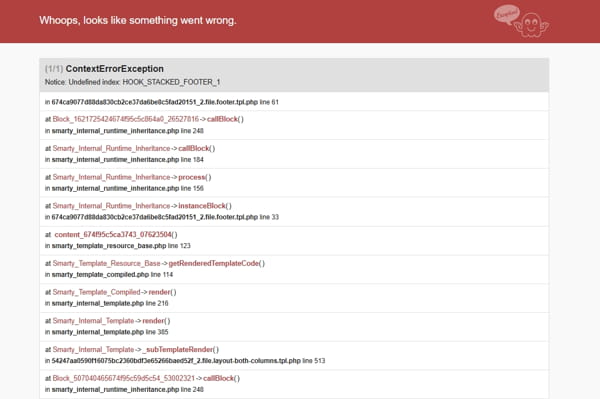
Si te salta el error 500 ContextErrorException Notice: Undefined index: HOOK_STACKED_FOOTER_1, seguramente es porque tienes Prestashop 1.7 y el theme Panda o Transformer de Sunnytoo. Normalmente aparece cuando el modo Debug está activo en Prestashop
Para solucionarlo tienes que seguir unos pasos a través de tu panel de control o acceso por FTP.
Causas Comunes del Error
- Módulo “Override default behavior” mal instalado o configurado. Este módulo es esencial para la funcionalidad del tema Panda y otros temas que dependen de comportamientos personalizados.
- Plantillas personalizadas corruptas. Archivos como
footer.tplpueden estar dañados o contener referencias a hooks inexistentes. - Hooks mal configurados o ausentes. El hook
HOOK_STACKED_FOOTER_1puede no estar registrado o no ser utilizado adecuadamente en el sistema. - Cache desactualizada. Una caché desactualizada puede mantener referencias incorrectas a configuraciones o archivos que ya no existen.
Pasos para Solucionar el Problema
1. Verifica el Módulo “Override default behavior”
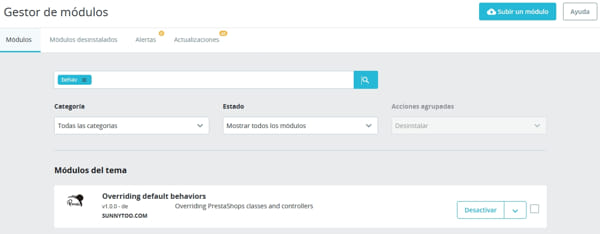
- Asegúrate de que el módulo esté instalado:
- Accede al Back Office de Prestashop.
- Navega a Módulos y servicios > Módulos instalados.
- Busca el módulo Override default behavior y verifica su estado.
- Si no está instalado:
- Descarga el theme Panda de de tu panel de control de sunnytoo.com
- Descomprime el fichero y localiza la carpeta de update(version)/modules/stoverride
- Súbela a través del FTP al directorio de tu Prestashop /modules.
- Vuelve al paso 1 anterior para verificar su estado.
Cómo Instalar Manualmente el Módulo "Override Default Behaviors" en Prestashop
El módulo Override Default Behaviors es esencial para el correcto funcionamiento de temas como Transformer v4 y Panda v2 en Prestashop. Sin embargo, su instalación puede fallar debido a problemas de permisos o conflictos con módulos de terceros. Si este módulo no está correctamente instalado y habilitado, el sitio web puede presentar errores importantes.
A continuación, encontrarás una guía detallada para instalar manualmente este módulo y solucionar cualquier inconveniente relacionado.
Pasos para Instalar Manualmente el Módulo
1. Verifica el Estado del Módulo
- Accede al Back Office (BO) de Prestashop y dirígete a Módulos > Gestión de módulos.
- Busca el módulo Override Default Behaviors:
- Si está instalado pero no habilitado, pasa al paso 2.
- Si no está instalado, instálalo. Ignora los errores que puedan surgir durante la instalación; solo necesitas que el estado del módulo cambie a "Instalado" (aunque no esté habilitado).
2. Realiza un Respaldo y Elimina Archivos Problemáticos
Antes de proceder, realiza un respaldo de los siguientes archivos si existen, y luego elimínalos del servidor:
\override\classes\ProductAssembler.php
\override\classes\controller\FrontController.php
\override\controllers\front\AuthController.php
\override\controllers\front\SearchController.php
\override\controllers\front\CategoryController.php
\override\controllers\front\listing\CategoryController.php
3. Copia Archivos del Módulo al Directorio "Override"
- Ve al directorio del módulo en:
\modules\stoverride\override\. - Copia las carpetas que encuentres en este directorio al directorio raíz de override:
\override\. - Si no puedes copiar los archivos directamente, descárgalos desde el directorio del módulo y súbelos al directorio raíz
\override\usando un cliente FTP.
4. Maneja Archivos Conflictuados con Módulos de Terceros
Si tienes módulos de terceros instalados, es posible que encuentres diferencias entre los archivos copiados y los respaldos realizados en el paso 2. Para resolverlo:
- Compara los archivos conflictivos marcados en el paso 2 con sus respectivas versiones respaldadas.
- Si hay diferencias, necesitarás fusionarlas manualmente. Esto requiere conocimientos de PHP para evitar errores.
5. Corrige la Ubicación de Archivos Específicos
Uno de los archivos, \override\controllers\front\CategoryController.php, puede estar en una ubicación incorrecta. Este archivo debe estar en el directorio:\override\controllers\front\listing\.
Si encuentras este archivo en la ubicación errónea, muévelo a la carpeta correcta y realiza una comparación con el archivo existente en \override\controllers\front\listing\CategoryController.php. Asegúrate de que ambos estén alineados funcionalmente.
6. Renombra y Reactiva el Módulo
- Renombra la carpeta del módulo:
\modules\stoverride\override\
a:\modules\stoverride\override1\. - Vuelve al Back Office > Módulos y habilita el módulo Override Default Behaviors.
- Renombra la carpeta nuevamente a su nombre original:
\modules\stoverride\override\.
7. Verifica el Funcionamiento del Sitio
- Limpia la caché de Prestashop desde Parámetros Avanzados > Rendimiento.
- Navega por el sitio y verifica que las funciones relacionadas con el tema y los módulos estén operando correctamente.
Consejos para Prevenir Problemas Similares
- Mantén tu tema y módulos actualizados. Asegúrate de usar siempre versiones compatibles con tu versión de Prestashop.
- Haz respaldos regulares. Esto te permitirá revertir cualquier cambio que cause problemas.
- Prueba las actualizaciones en un entorno de desarrollo. Evita realizar cambios directamente en tu sitio en producción.

Deja una respuesta